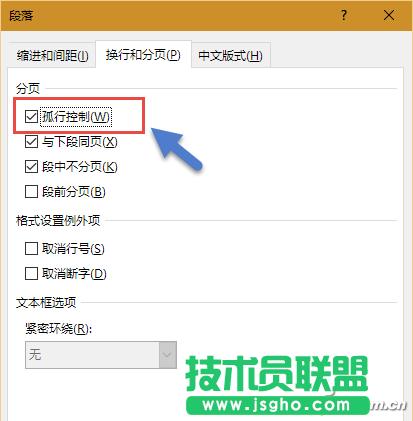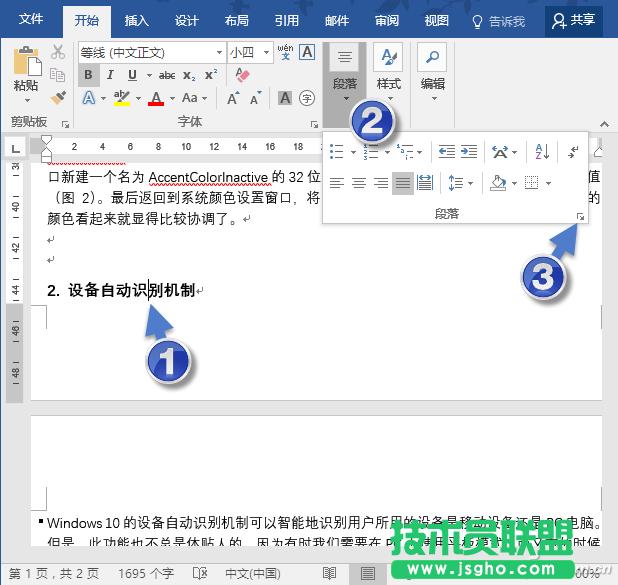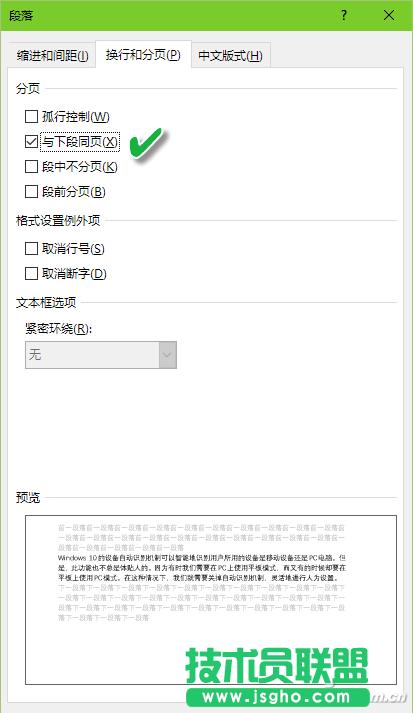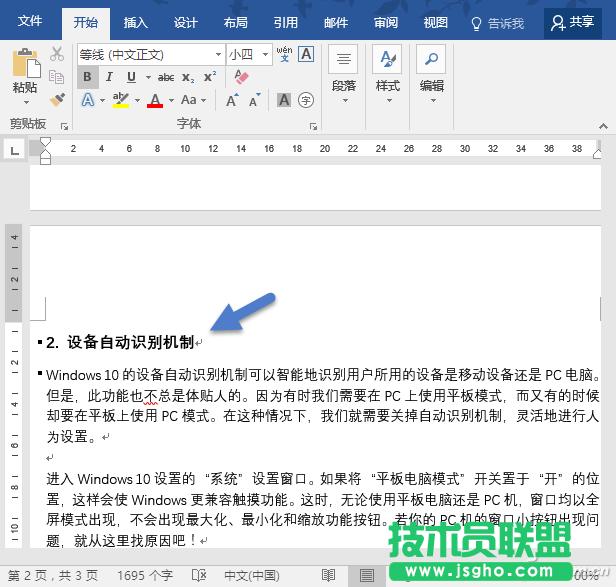word小标题怎么完成孤行排版
发布时间:2022-06-10 文章来源:深度系统下载 浏览:
|
办公软件是指可以进行文字处理、表格制作、幻灯片制作、图形图像处理、简单数据库的处理等方面工作的软件。目前办公软件朝着操作简单化,功能细化等方向发展。办公软件的应用范围很广,大到社会统计,小到会议记录,数字化的办公,离不开办公软件的鼎力协助。另外,政府用的电子政务,税务用的税务系统,企业用的协同办公软件,这些都属于办公软件。 在用Word排版时,有时在版面调整后,发现小标题出现在了一页或一栏的底部,而它所引导的正文却出现在新的一页中;此外还有一段末尾一行出现在下页的开头的情形。这些显然不符合排版规范和审美习惯。那么,除了对不合规的标题进行手动处理外,还有什么自动解决的好办法木有? 比方说,下面的这个版,第二个小标题出现在了页末,这显然不合适。
为了使标题能够与它的正文排在一起,可先点击该标题所在的行,然后点击“开始”功能菜单下“段落”组右下角的命令小按钮。
在出现的段落对话框中,单击“换行和分页”标签,选中“与下段同页”复选框,然后单击“确定”按钮。
之后我们看到,标题已经自动跑到下页了,根本不用手动回车调整。这样做的好处是,标题不会因为版面的再调整,再度出现孤行标题的情形。
也许你会说,每个标题行都这样设置,不也挺麻烦的吗?其实不是的,在设置好第一个标题的这种格式后,只需双击格式刷按钮,将这种格式复制到所有与该级标题同级的标题上,这些标题就具备了这种自动属性,都不需要手动调整了,非常方便。 另外,为了防止一页顶端单独出现某段的最后一行文字,或者在某一页底部出现某段的第一行文字,只要把光标移到该段中,然后在设置窗口中选中“孤行控制”复选框,系统将自动向下页移一行文字。
小小排版控制选项,原来是藏在段落设置中,你学会了吧! 硬件是实在的,有模有样的。软件是程序性的。是一系列的指令。有了软件,硬件才会实现更丰富的功能。 |
相关文章
下一篇:通过WPS进行自制电子公章
本类教程排行
系统热门教程
本热门系统总排行